更新された4月2024:エラーメッセージの表示を停止し、最適化ツールを使用してシステムの速度を低下させます。 今すぐ入手 このリンク
- ダウンロードしてインストール こちらの修理ツール。
- コンピュータをスキャンしてみましょう。
- その後、ツールは あなたのコンピューターを修理する.
Outlook Web Accessは、Outlookクライアントのルックアンドフィールを備えた完全なWebベースの電子メールクライアントです。 Outlook on the Webを使用すると、ほとんどすべてのWebブラウザーからMicrosoft Exchange Serverメールボックスにアクセスできます。 OWAは、使い慣れた使いやすいインターフェイスや、プロフェッショナルな電子メールの作成に必要な不可欠なツールなど、Outlookのほとんどの機能を提供します。

ただし、Outlook Webアクセスが失敗する場合があります。 一部のユーザーはいくつかを報告します Outlookのエラー エラーメッセージを含む:「S / MIMEコントロールが使用できないため、コンテンツを表示できません。 Outlook Web Accessでこのエラーが発生した場合は、次の方法を読んで問題の解決方法を確認してください。
「S / MIMEコントロールが利用できないため、コンテンツを表示できません」エラーの修正:
S / MIMEコントロールのアクティブ化
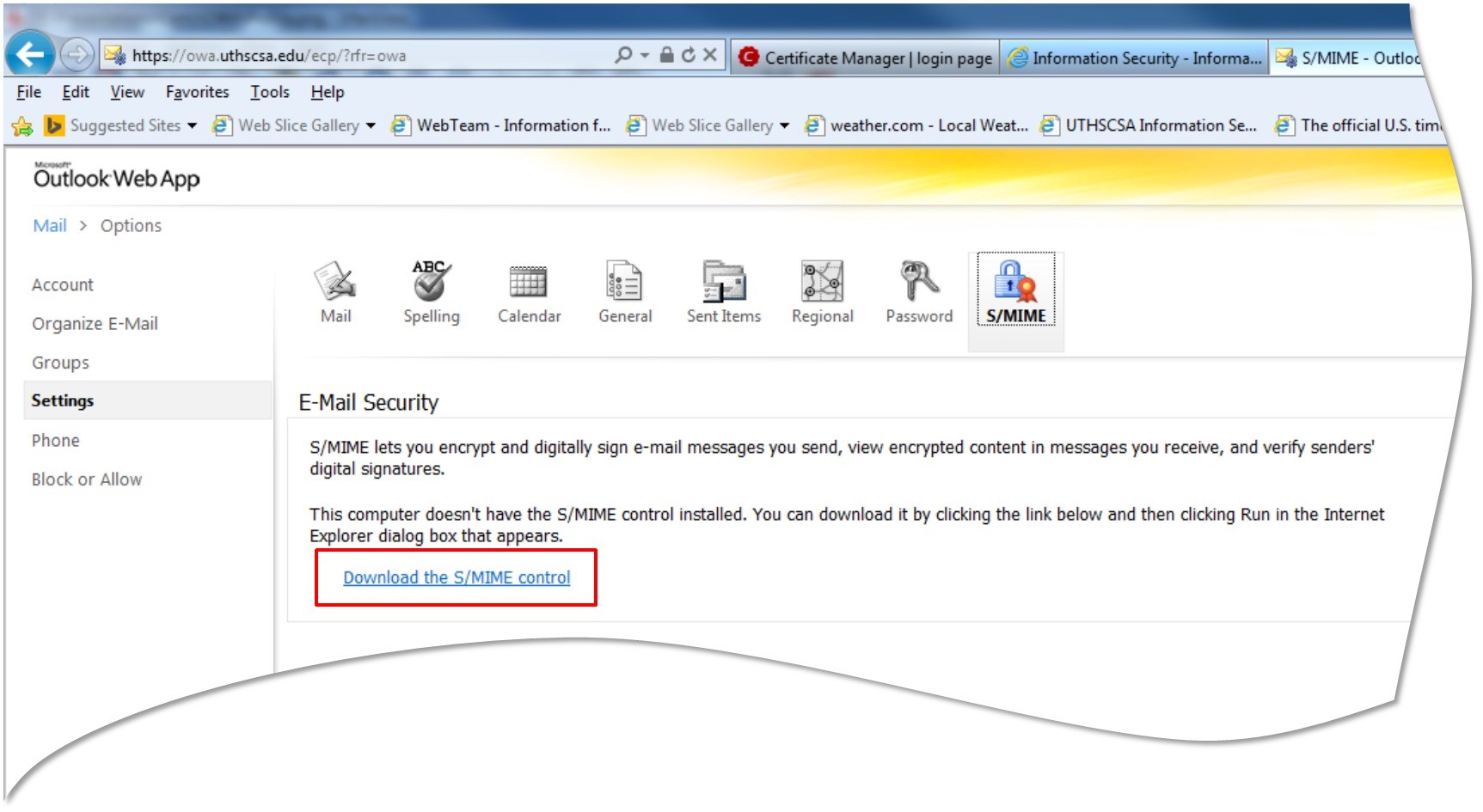
- OWAに登録することから始めます。
- ログイン後、右側の[オプション]ボタンをクリックします。
- [オプション]の下にドロップダウンメニューが表示されます。
- ドロップダウンメニューから、[すべてのオプションを表示]をクリックします。
- [オプション]セクションで、左ペインの[設定]をクリックします。
- アイコンのリストが表示されます。 S / MIMEアイコンをクリックします。
- 電子メールセキュリティヘッダーがテキストパラグラフと共に表示されます。 このテキストの最後にある[S / MIMEコントロールのダウンロード]ハイパーリンクリンクをクリックします。
2024 年 XNUMX 月の更新:
ファイルの損失やマルウェアからの保護など、このツールを使用してPCの問題を防ぐことができるようになりました。 さらに、最大のパフォーマンスを得るためにコンピューターを最適化するための優れた方法です。 このプログラムは、Windowsシステムで発生する可能性のある一般的なエラーを簡単に修正します。完璧なソリューションが手元にある場合は、何時間ものトラブルシューティングを行う必要はありません。
- ステップ1: PC Repair&Optimizer Toolをダウンロード (Windows 10、8、7、XP、Vista - マイクロソフトゴールド認定)。
- ステップ2:“スキャンの開始PCの問題の原因である可能性があるWindowsレジストリ問題を見つけるため。
- ステップ3:“全て直すすべての問題を解決します。
- OWAはowasmime.msiファイルをダウンロードしようとします。 [実行]ボタンをクリックします。
- owasmime.msiファイルが自動的にダウンロードおよびインストールされます。 ウィンドウが消えたら、Webページを更新するか、[メール]ハイパーリンクをクリックします。
- ページがリロードされると、「このサイトは次のアドオンを実行したい」という黄色のバーがWebページの上部に表示されます。 このバーを右クリックすると、ドロップダウンメニューが表示されます。
- このドロップダウンメニューで、アドオンの[すべてのWebサイトを実行]をクリックします。
- Internet Explorerはセキュリティ警告ウィンドウを開きます。 [実行]ボタンをクリックします。
S / MIMEコントロールをインストールします。
- S / MIMEコントロールをインストールしておらず、暗号化またはデジタル署名されたメッセージを受信した場合は、メッセージを開くときにコントロールをインストールするように求められます。 S / MIMEコントロールをインストールしていない場合は、新しいメッセージを作成し、[詳細設定]メニュー> [メッセージオプション]から追加のオプションを選択して、[このメッセージを暗号化する(S / MIME)]を選択することもできます。 次に、S / MIMEコマンドをインストールするように求められます。
- ファイルを実行または保存するように求められたら、「実行」を選択します。
- ソフトウェアを実行するかどうかを確認するように再度求められる場合があります。 [実行]を選択して、インストールを続行します。
OWAページを信頼済みサイトに追加し、互換表示を使用します。
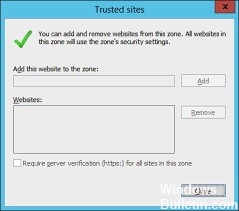
- [スタート]メニューで検索するか、PC上で検索してInternet Explorerを開き、右上隅にあるスピードアイコンをクリックしてドロップダウンメニューを開きます。
- 開いたメニューで、インターネットオプションをクリックし、ウィンドウが開くのを待ちます。
- [セキュリティ]タブに移動し、[信頼済みサイト] >> [サイト]をクリックします。 OWAページへのリンクを挿入し、[追加]をクリックします。 必ず正しいリンクを示してください。
- Webサイトを追加したら、[Webサイト]セクションのこの領域にあるすべてのWebサイトの[サーバー検証が必要(https)]オプションが無効になっていることを確認してください。
- 次に、Internet Explorerのホームページに戻り、右上隅の速度アイコンをクリックして、ドロップダウンメニューを開きます。 開いたメニューで、[互換表示設定]をクリックし、ウィンドウが開くのを待ちます。
- [このWebサイトを追加]で、上記の手順で挿入した同じリンクを挿入し、フィールドの横にある[追加]ボタンをクリックします。 次に、閉じるボタンをクリックします。
- 問題が解決しないかどうかを確認してください。
専門家のヒント: この修復ツールはリポジトリをスキャンし、これらの方法のいずれも機能しなかった場合、破損したファイルまたは欠落しているファイルを置き換えます。 問題がシステムの破損に起因するほとんどの場合にうまく機能します。 このツールは、パフォーマンスを最大化するためにシステムも最適化します。 それはによってダウンロードすることができます ここをクリック

CCNA、Web開発者、PCトラブルシューター
私はコンピュータ愛好家で、実践的なITプロフェッショナルです。 私はコンピュータープログラミング、ハードウェアのトラブルシューティング、修理の分野で長年の経験があります。 私はWeb開発とデータベースデザインを専門としています。 また、ネットワーク設計およびトラブルシューティングに関するCCNA認定も受けています。

